CLion教程-观察点

观察点(有时称为数据断点)在需要关注特定变量及其在程序执行期间的行为时非常有用。每当您的程序访问正在观察的断点时,CLion都会暂停执行或将其记录到控制台中。
设置观察点
- 选择一个变量或表达式,右键单击它,然后选择“添加观察点”:
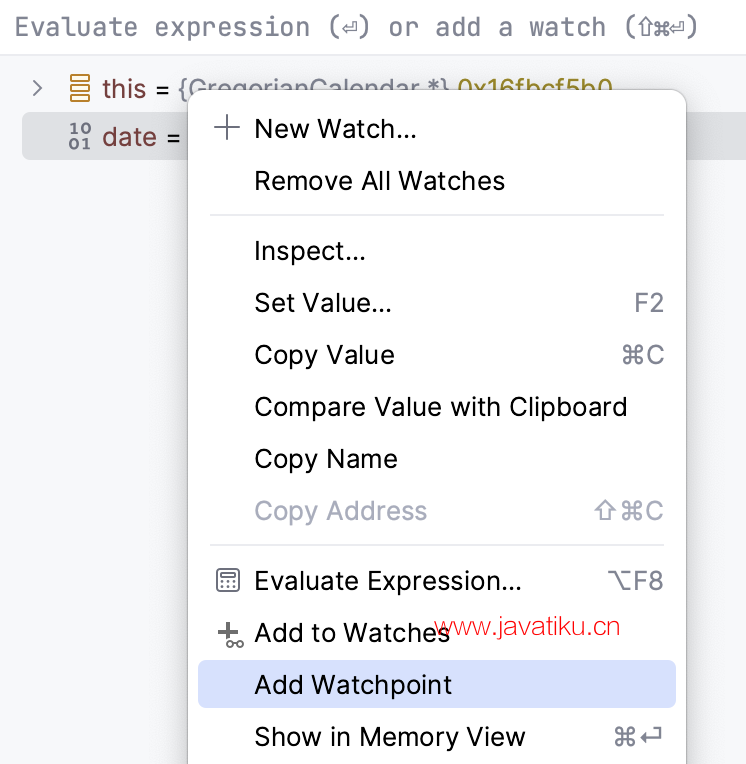
在弹出窗口中配置观察点:
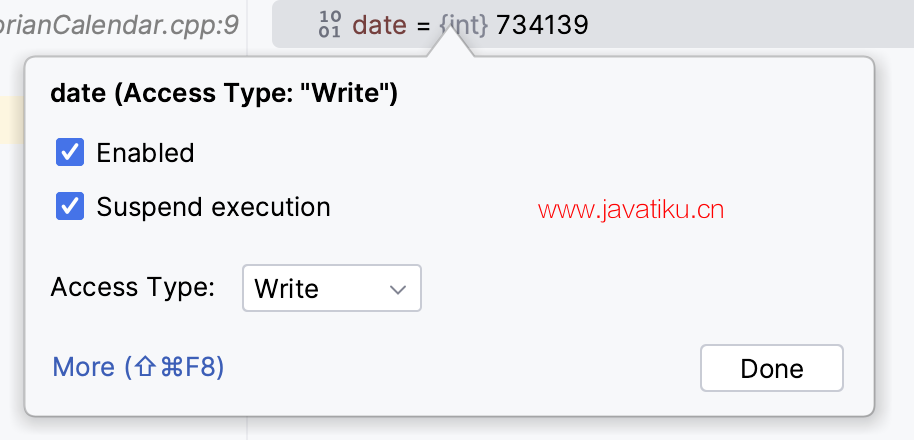
- 若要访问其他属性,请单击“更多”(CtrlShiftF8)或从主菜单中选择“运行 | 查看断点”:
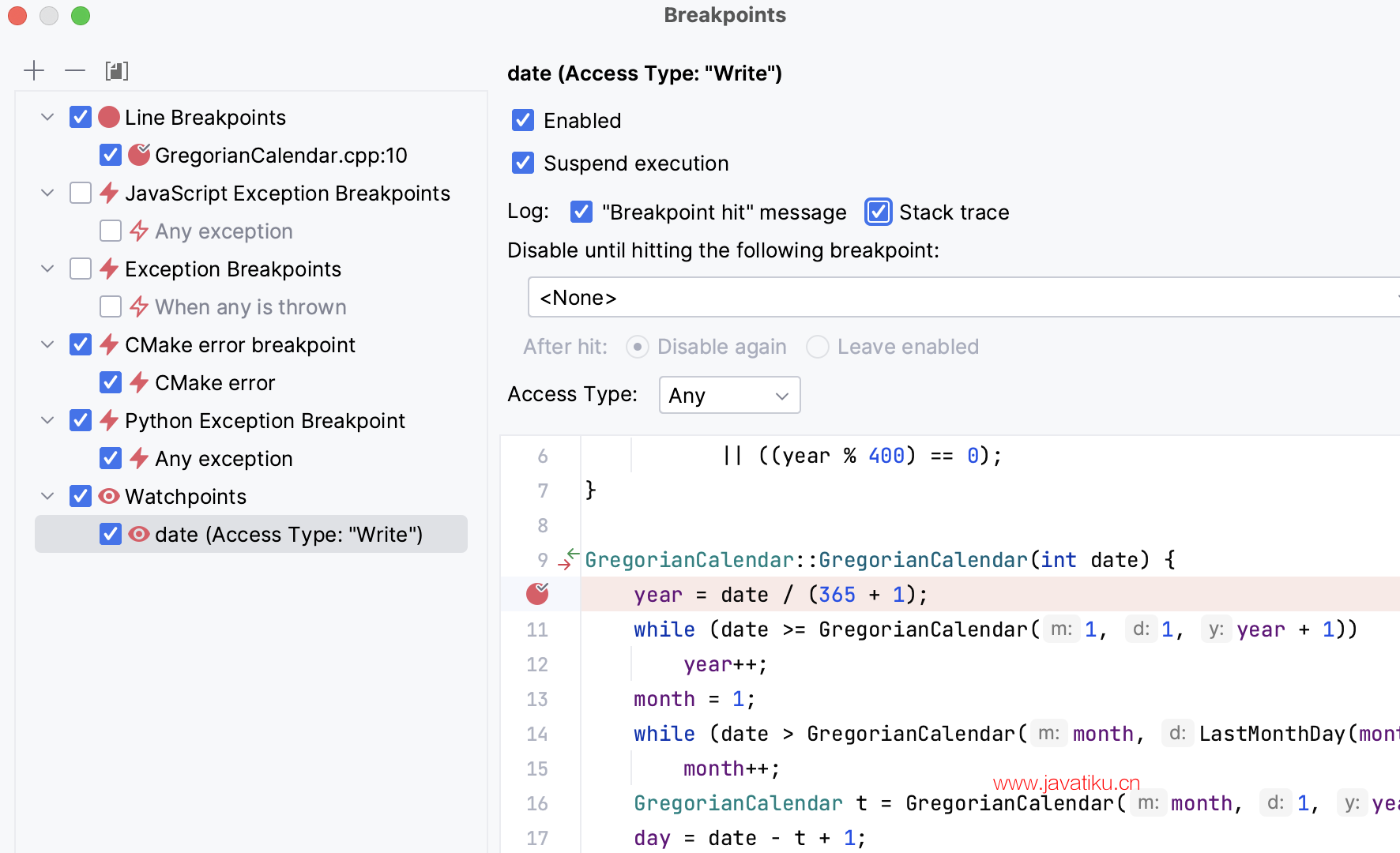
- 若要访问其他属性,请单击“更多”(CtrlShiftF8)或从主菜单中选择“运行 | 查看断点”:
| 选项 | 描述 |
|---|---|
| 已启用 | 选中或取消此复选框以启用或禁用观察点。 |
| 暂停 | 如果选择此选项,程序的执行将在“访问类型”字段中指定的事件处停止。如果取消选中此复选框,则程序不会在观察点命中时停止,但仍会执行任何相关操作(例如,记录)。 |
| 记录到控制台 | 选择这些复选框以将“断点触发”消息或观察点的堆栈跟踪记录到控制台。如果您希望分析变量的更改而不中断程序的执行,这是非常有用的。 |
| 触发一次后删除 | 设置此选项以确保观察点在命中一次后被移除。这在需要查找观察点事件的第一次发生时很有用。 |
| 直到命中其他断点前禁用 | 此选项禁用当前观察点,直到遇到其他某个断点。 |
| 访问类型 | 选择触发观察点的访问类型:读取、写入或任何。 |
在调试中使用观察点
设置和配置了观察点后,您可以恢复调试以监视对所选变量的访问。如果启用了暂停,程序在观察点被命中时停止,CLion会突出显示相应的代码行。如果还启用了记录到控制台,输出将显示在“控制台”选项卡中:
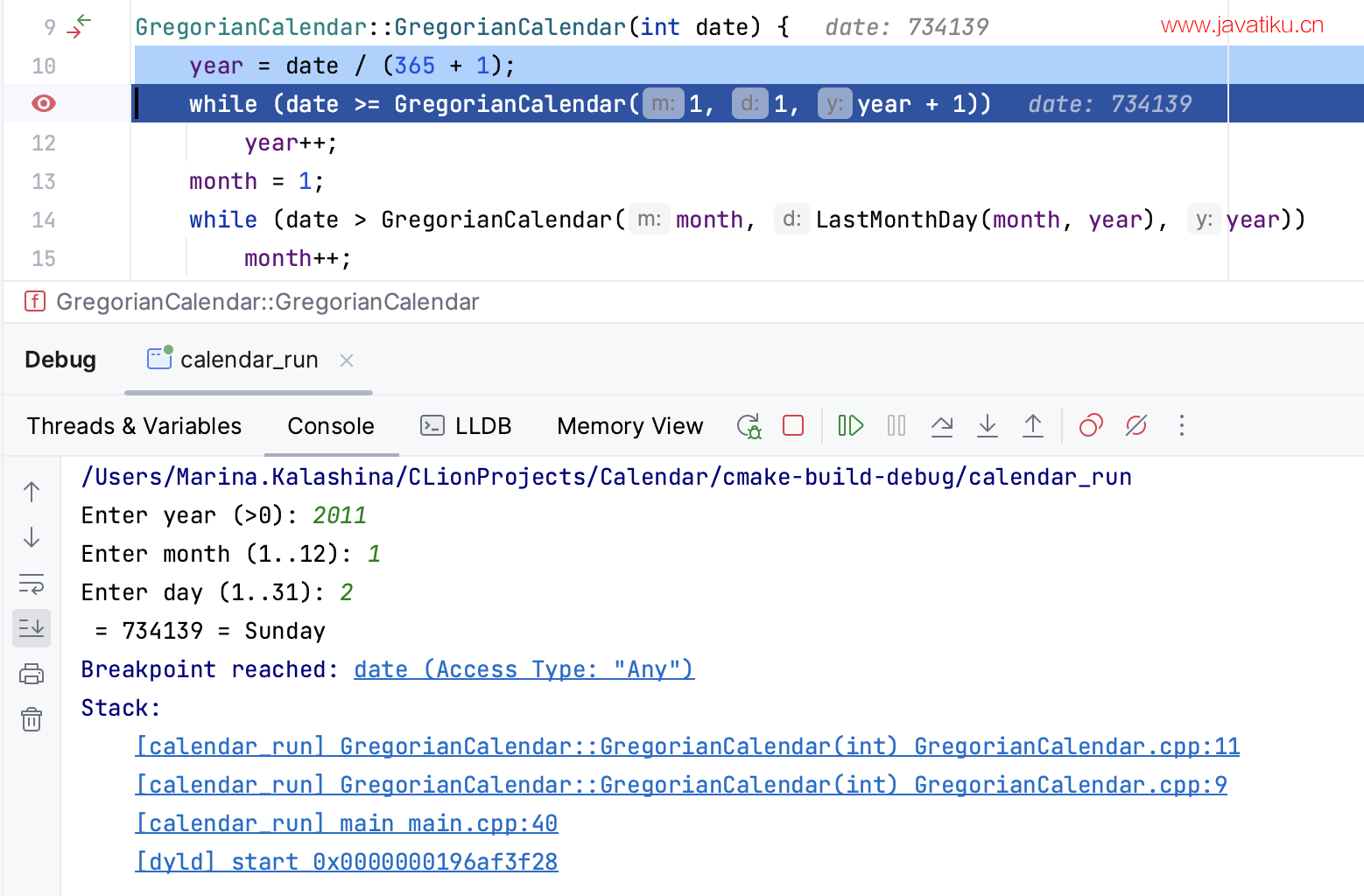
观察点的图标与常规断点的图标不同(上面有一个'眼睛')。将鼠标悬停在上面以查看包含当前观察点命中详细信息的弹出消息:
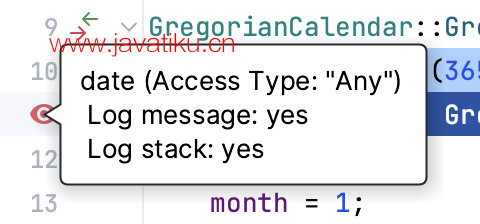
现在,您已将变量行为与程序流的其余部分隔离开来。您可以删除观察点并使用步进技巧或创建更多断点以分析问题的真正原因。



